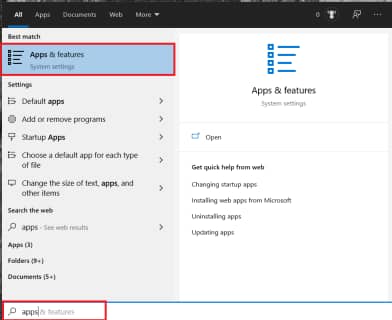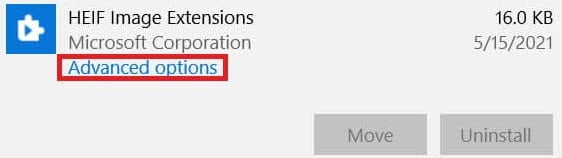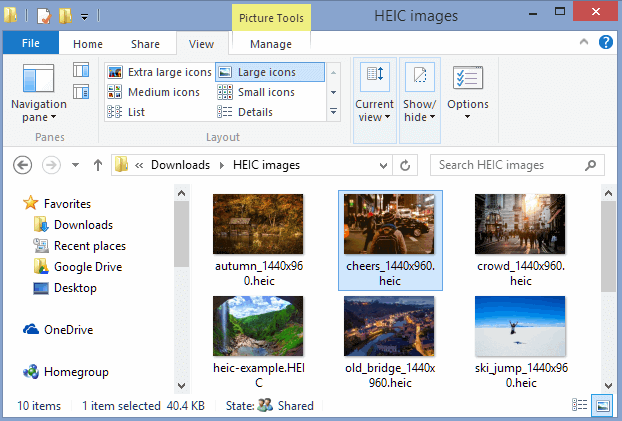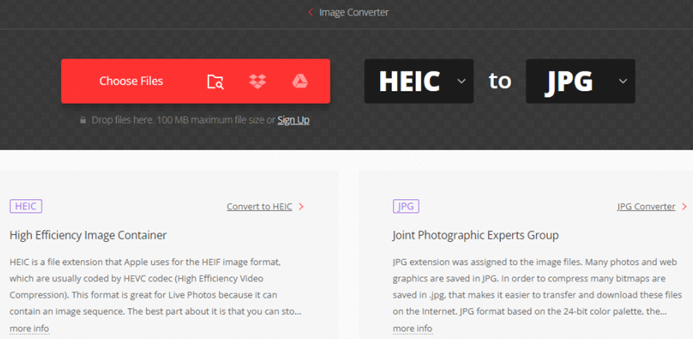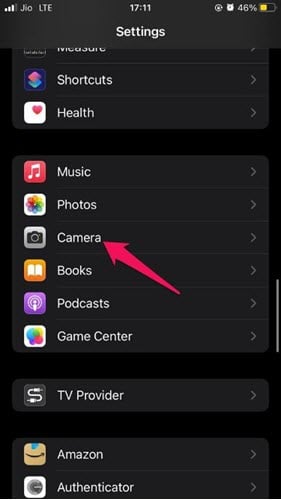Cara Membuka File HEIC di Windows 11/10 atau Konversikan ke JPEG
DigiFoto tal tersedia dalam berbagai format file enkode, yang merupakan ekstensi yang digunakan untuk membungkus file. Dua yang paling populer adalah JPEG/jpg untuk perangkat lain yang mendukung gambar, dan HEIC yang digunakan untuk iPhone dan perangkat tampilan gambar terkait Apple.
HEIC tidak mendukung perangkat non-Apple lainnya dan oleh karena itu tidak kompatibel dengannya Windows; terutama ketika Anda perlu melihat foto iPhone di PC Anda.
Dalam artikel ini, Anda akan dapat melihat gambar-gambar tersebut di komputer Windows Anda menggunakan alat dan perangkat daring yang tercantum di bawah ini; Anda juga dapat memutuskan untuk mengonversi foto Anda dari ekstensi HEIC ke JPEG, png, atau format pilihan lainnya.
Metode 1: Buka file HEIC dengan mengaktifkan Windows Plug-in HEIC
Sebuah bawaan Windows plug-in memungkinkan komputer Anda membuka file HEIC. Untuk menggunakan fitur ini, fitur ini perlu diinstal dan diaktifkan secara manual dari Microsoft toko. Ikuti prosedur di bawah ini untuk mengunduh dan mengaktifkan plugin:
Langkah 1) Kunjungi Microsoft Simpan dan cari “HEIC” di bilah pencarian, klik tombol “Dapatkantombol ” untuk menginstal.
Langkah 2) Setelah diinstal, plugin tersebut akan aktif secara otomatis atau Anda dapat mengatur ulang plugin agar dapat diterapkan.
Langkah 3) untuk mengatur ulang, buka Jendela “Start” panel, ketik “apps" klik "Aplikasi dan Fitur” dan buka.
Langkah 4) Gulir ke bawah ke yang baru saja Anda unduh Ekstensi Gambar or Ekstensi Video HEVC.
Langkah 5) Pilih aplikasi, buka “Opsi Lanjutan”, Klik "setel ulang" dan klik lagi untuk mengonfirmasi ulang.
Langkah 6) Lanjutkan untuk membuka file HEIC dengan mengklik dua kali pada file tersebut atau dengan menggunakan “terbuka dengan” perintah di File Explorer.
Metode 2: Buka atau lihat File HEIC di Windows 11 & 10 menggunakan Aplikasi Paint
The Windows aplikasi Paint bawaan adalah cara lain untuk membuka file HEIC di komputer Anda.
Langkah 1) Buka komputer Anda, buka file yang ingin Anda lihat, dan klik kanan padanya, pilih “terbuka dengan”Dari menu.
Langkah 2) dari daftar pilihan yang ditampilkan, pilih “Cat".
Langkah 3) File HEIC akan terbuka di aplikasi Paint. Anda dapat melihat gambar, mengeditnya, atau menyimpannya ke komputer Anda dalam format jpg/JPEG untuk memudahkan akses di lain waktu.
Note: Paint tidak kompatibel dengan format HEIF; Anda mungkin melihat penurunan kualitas atau distorsi gambar setelah membuka atau menyimpan gambar sebagai JPEG/jpg.
Metode 3: Gunakan alat pengeditan foto seperti Adobe Lightroom
Adobe Lightroom adalah software pengedit foto yang juga berguna dalam mengelola dan mengkonversi data dari dan dari berbagai format file gambar, misalnya JPEG dan HEIC. Itu juga dapat mengatur foto iPhone Anda di perpustakaan Anda.
Ikuti langkah-langkah ini untuk membuka file HEIC Windows 11 atau 10 menggunakan Lightroom:
Langkah 1) Unduh dan instal Lightroom dari situs webnya di Anda Windows komputer.
Langkah 2) Luncurkan perangkat lunak dan arahkan mouse Anda ke “Impor File”, dan klik opsi “tambahkan foto”.
Langkah 3) Arahkan ke file HEIC yang ingin Anda buka dari komputer Anda dan klik "tombol Impor".
Langkah 4) File pilihan Anda harus diimpor ke area pengeditan Lightroom untuk pengeditan dan perubahan lebih lanjut.
Langkah 5) Klik "simpan sebagai”, memilih “JPEG,” dari daftar opsi ekstensi yang disediakan, tekan “memasukkan,” dan gambar Anda akan disimpan ke komputer Anda dalam format JPEG.
Metode 4: Cara Membuka dan Mengonversi file HEIC ke JPEG menggunakan CloudConvert
CloudConvert adalah alat konversi berkas web yang sederhana dan universal. Alat ini mendukung hampir semua dokumen seperti e-book, arsip, presentasi, spreadsheet, dan format gambar, yang mencakup kemampuan untuk mengonversi gambar HEIC ke format JPEG atau PNG sambil mempertahankan data EXIF, atau untuk membuka beberapa gambar HEIC sekaligus.
Ikuti langkah-langkah berikut untuk menggunakan CloudConvert untuk mengonversi antara file HEIC dan JPEG Windows 11 & 10:
Langkah 1) Kunjungi situs web CloudConvert: https://cloudconvert.com dan mendaftar untuk sebuah akun.
Langkah 2) Setelah Anda memiliki akun, pilih “HEIC” file yang ingin Anda konversi dengan cara drag and drop atau menjelajahi komputer Anda.
Langkah 3) Pilih "JPEG” sebagai format gambar keluaran yang Anda inginkan setelah konversi, dan tekan "mengubah".
Langkah 4) Biarkan proses konversi mencapai penyelesaian.
Langkah 5) Setelah selesai, klik “Download” agar gambar diunduh kembali ke komputer Anda dalam format JPEG.
Catatan: menggunakan "unduh semuaTombol ” untuk mengunduh banyak gambar
Metode 5: Penyimpanan foto JPEG otomatis di iPhone
iPhone menyimpan foto menggunakan ekstensi HEIC secara default dengan mengaktifkan pengaturan JPEG otomatis. Ini memungkinkan ponsel Anda menyimpan foto dalam format JPG; untuk melakukan ini, Anda dapat mengubah pengaturan ini di iPhone Anda.
Langkah 1) Buka “Aplikasi pengaturan” di iPhone Anda.
Langkah 2) Ketuk pada “Kamera"
Langkah 3) di bawah "Format”, ketuk pada “Paling Cocok.”
Langkah 4) Akan muncul pop-up, pilih “Simpan Foto Normal"
Langkah 5) Mulai sekarang, iPhone Anda akan menyimpan foto baru dalam format JPEG secara default.